Meus amigos e eu no Discord às vezes entramos em festas de escuta sempre que um novo álbum de nossos artistas favoritos sai, e geralmente usamos o recurso de ouvir juntos que o Discord incorporou.
Recentemente, quando uma de nossas bandas favoritas de prog-metal surgiu com um novo álbum depois de duas décadas, todos corremos para o Discord para que pudéssemos curtir juntos.
Para nossa consternação, a integração do Spotify com o Discord não estava funcionando e não conseguíamos ver o que qualquer um de nós estava ouvindo.
Para corrigir esse problema, decidi imediatamente entrar na Internet para descobrir possíveis correções que eu poderia tentar fazer a integração voltar a funcionar.
Eu verifiquei os fóruns da comunidade Spotify e Discord para obter mais informações e encontrei pessoas falando sobre problemas que estavam tendo.
Este artigo foi resultado das horas de pesquisa que fiz para corrigir o problema de integração e, quando você chegar ao final, saberá o que precisa fazer para corrigir o Spotify e fazê-lo aparecer no Discord.
Se o Spotify não estiver aparecendo no seu Discord, vincule novamente sua conta do Spotify à sua conta do Discord. Você também pode tentar reinstalar o aplicativo Spotify em todos os seus dispositivos.
Por que o Spotify não está aparecendo no Discord?


A integração do Spotify com o Discord depende de uma API ou um conjunto de ferramentas que o Discord executa em seu aplicativo que busca dados dos servidores do Spotify e os mostra no aplicativo Discord.
A API usa sua conta do Spotify para ver o que você está tocando no momento no serviço de streaming de música e retransmite essas informações para o Discord, que exibe as informações.
A conexão é estabelecida quando você conecta suas contas Spotify e Discord através da página de conexões do Discord, onde a maioria dos problemas de integração podem ser corrigidos.
Estarei analisando todas as possíveis táticas de solução de problemas que você pode tentar corrigir todos os possíveis pontos de problema que podem ter causado o não funcionamento da integração do Spotify.
Exibir Spotify como status de discórdia
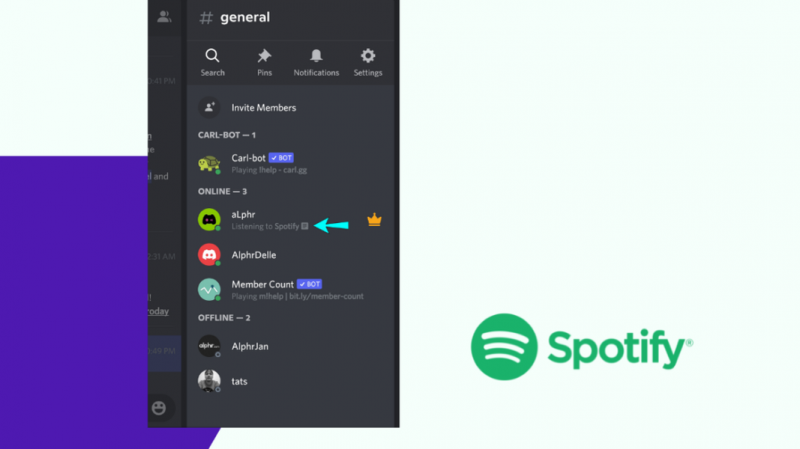
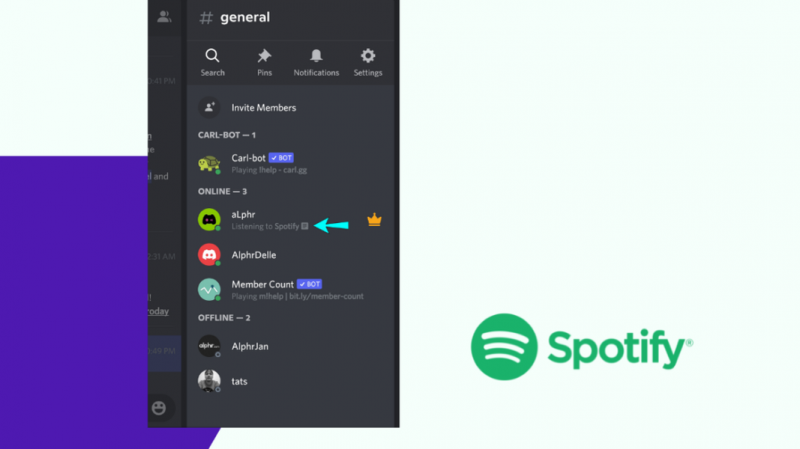
Mesmo que você tenha adicionado a conexão através das configurações do Discord, você precisará deixá-la aparecer como um status no seu perfil para que outras pessoas vejam o que você está tocando no Spotify.
Para fazer isso, você precisará ativar uma configuração específica na guia de conexões do Discord, então siga as etapas abaixo para fazer isso:
- Clique no ícone de engrenagem no canto inferior direito da janela Discord ao lado do ícone do perfil.
- Selecionar Conexões da guia à esquerda.
- Role para baixo para encontrar Spotify .
- Ligar Exibir Spotify como seu status e Exibir no perfil .
Volte para seus servidores e toque algo no Spotify.
Você poderá ver sua atividade atual do Spotify abaixo do seu nome à direita e clicar nele revelará o recurso Ouvir Juntos e muito mais.
Ativar o status de transmissão do dispositivo
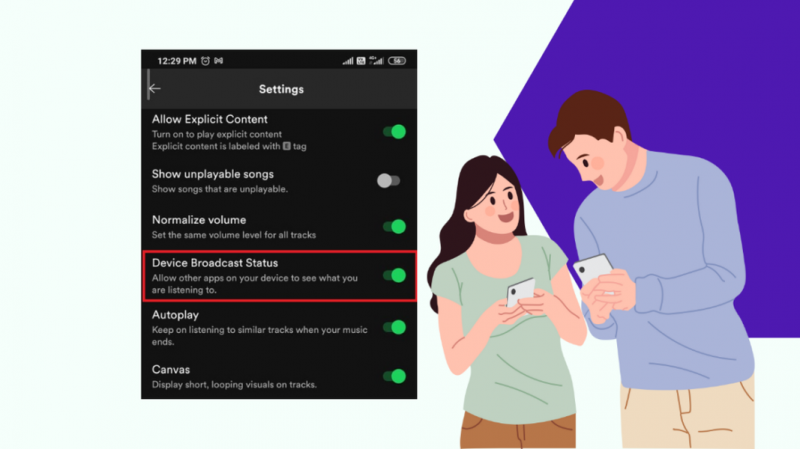
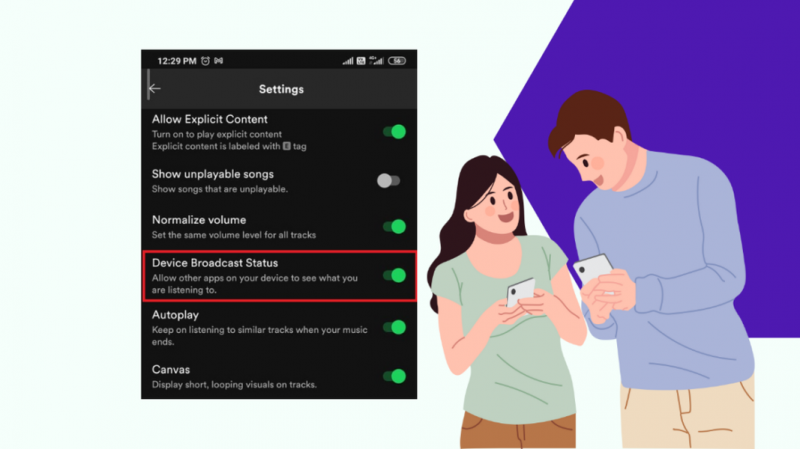
O Spotify permite que você transmita o que cada um de seus dispositivos que você assinou em sua conta transmite o que eles estão reproduzindo para qualquer serviço conectado, como o Discord.
Você precisará ativar isso para que qualquer coisa que você reproduza no Spotify em dispositivos nos quais o Discord esteja instalado, como seu telefone ou iPad, também apareça no Discord.
Para ativar esse recurso, siga as etapas abaixo:
- Inicie o aplicativo Spotify.
- Toque no ícone de configurações no canto superior direito da tela.
- Role para baixo até Status de transmissão do dispositivo e ligue-o.
- Saia da tela de configurações.
Você precisará fazer isso em todos os dispositivos que não sejam um PC ou Mac em que o Discord esteja instalado, portanto, depois de fazer isso, tente reproduzir música nesses dispositivos.
Verifique o Discord para ver se o status também está sendo compartilhado com o Discord.
Vincule sua conta do Spotify novamente
Você também pode tentar vincular sua conta do Spotify à sua conta do Discord novamente se a transmissão do status do seu dispositivo não funcionar.
Primeiro, você precisará desvincular a conta do Discord, para fazer isso, siga as etapas abaixo:
- Clique no ícone de engrenagem no canto inferior direito da janela Discord ao lado do ícone do perfil.
- Selecionar Conexões da guia à esquerda.
- Role para baixo para encontrar o Spotify.
- Clique no pequeno ícone x na entrada do Spotify.
- Confirme a solicitação clicando desconectar .
Para vincular sua conta ao Discord:
- Enquanto no Conexões guia, clique no logotipo do Spotify na linha superior.
- Faça login com sua conta Spotify na janela do navegador que se abre.
- Feche o navegador e volte para o Discord.
- Certificar-se de que Exibir Spotify como seu status está ligado.
Depois de vincular sua conta novamente, verifique se a integração do Spotify funciona com o Discord.
Desligue a VPN


Se você tiver uma VPN conectada ao usar o Spotify ou Discord, tente desativá-la temporariamente para ver se funciona.
As VPNs seguem uma rota mais longa e diferente da sua conexão regular com a Internet, o que pode causar problemas na conexão entre o Discord e o Spotify.
Ele também pode desacelerar sua internet, especialmente VPNs gratuitas, então tente desligar sua VPN para ver se isso corrige a integração do Spotify no Discord.
Reinstale o Spotify
Pode ser necessário reinstalar o aplicativo Spotify se nada mais funcionar para obter a integração do Spotify de volta ao Discord.
Você deve fazer isso em todas as plataformas em que tiver o Spotify para cobrir todas as possibilidades.
Desinstale o aplicativo do seu dispositivo e instale-o novamente na loja de aplicativos do seu dispositivo móvel ou obtendo o instalador do site para PCs e Macs.
Pensamentos finais
A integração do Spotify tem sido um sucesso ou um fracasso com o Discord, mas quando funciona, você pode fazer coisas legais com ele, como criar festas de escuta onde você pode curtir a mesma música com amigos enquanto conversa no Discord.
Você também pode tentar vincular outra conta do Spotify à sua conta do Discord e migrar todas as suas listas de reprodução para essa nova conta do Spotify usando uma ferramenta de terceiros como Liberte sua música .
Você pode tornar todas as suas playlists colaborativas e seguir as playlists que foram criadas na sua conta antiga com a nova conta e editar a playlist como desejar.
Você também pode gostar de ler
- Não é possível vincular o Spotify ao Google Home: como corrigir em segundos
- Como ver quem curtiu sua playlist no Spotify: fizemos a pesquisa
- Melhor receptor estéreo para aficionados de música que você pode comprar agora
perguntas frequentes
Como faço para obter um bot do Discord Spotify?
Para ter um bot habilitado para Spotify para o seu servidor Discord, obtenha o Bot Groovy adicionado ao seu servidor.
Ele permite que você use comandos para reproduzir músicas do Spotify como faria com qualquer outro bot.
Como você mostra qual música está ouvindo no Discord?
Para mostrar qual música você está ouvindo no Spotify para seus amigos do Discord, vincule sua conta do Spotify à sua conta do Discord.
Em seguida, vá para as configurações e ative Exibir Spotify como seu status .
O Discord mostra o Spotify quando invisível?
Se você se definir como invisível no Discord, ninguém mais poderá ver seu status atual.
Embora você ainda possa ver seu status, ninguém mais poderá vê-lo até que você desative o modo invisível.
O Discord notifica quando você clica em alguém?
Quando você clica em alguém em um servidor Discord, eles não são alertados de que você viu o perfil deles.
O Discord só os notificará se você os enviou uma mensagem ou os mencionou em um servidor ou uma mensagem direta.
